Cómo instalar GitLab en Ubuntu y Debian
Gitlab es una plataforma de colaboración y desarrollo de software de código abierto, muy potente, robusta, escalable, segura y eficiente. Gitlab se encuentra entre las mejores alternativas a Github, que te permite planificar tu proceso de desarrollo de software; escribir código y verificarlo; empaquetar software y lanzarlo con una funcionalidad de entrega continua incorporada; gestionar automáticamente las configuraciones y supervisar el rendimiento.
Lea también: Cómo instalar y configurar GitLab en CentOS 7
Ofrece servicios escalables totalmente integrados basados en Git con funciones como seguimiento de problemas, movimiento de problemas entre proyectos, seguimiento del tiempo, potentes herramientas de bifurcación y ramas y etiquetas protegidas, bloqueo de archivos, solicitudes de fusión, notificaciones personalizadas, hojas de ruta de proyectos, gráficos de evolución para hitos del proyecto y del grupo, y mucho más.
En este artículo, explicaremos cómo instalar y configurar Gitlab (Git-repository manager) en distribuciones Ubuntu o Debian Linux.
Paso 1: instalar y configurar las dependencias necesarias
1. Primero comience actualizando los paquetes de software de su sistema y luego instale las dependencias necesarias usando el administrador de paquetes apt como se muestra.
sudo apt update
sudo apt install -y curl openssh-server ca-certificates
2. A continuación, instale el servicio de correo Postfix para enviar notificaciones por correo electrónico.
sudo apt install postfix
Durante el proceso de instalación de Postfix, se le pedirá que configure el paquete Postfix. Elija "Sitio de Internet" y presione [Entrar]. Recuerde utilizar el DNS externo de su servidor para 'nombre de correo' y presione [Entrar]. Para cualquier pantalla de configuración adicional, presione [Entrar] para usar y aceptar los valores predeterminados.
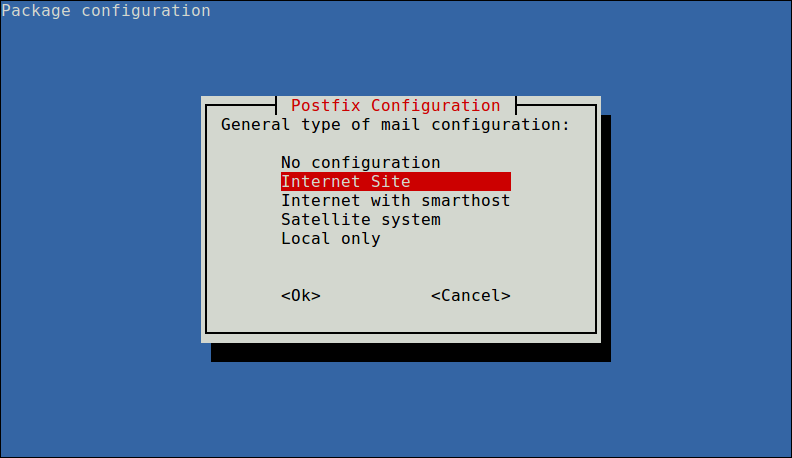
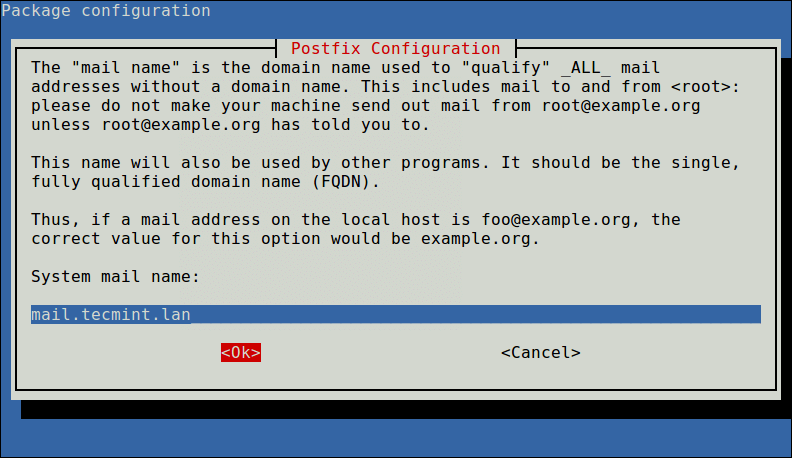
Paso 2: agregar el repositorio GitLab e instalar el paquete
3. Ahora agregue el repositorio del paquete GitLab APT a su sistema ejecutando el siguiente script.
curl https://packages.gitlab.com/install/repositories/gitlab/gitlab-ce/script.deb.sh | sudo bash
4. A continuación, instale GitLab Community Edition con la ayuda del siguiente comando y cambie la URL 'http://gitlab.linux-console.net ' según sus requisitos para acceder a GitLab a través de un navegador web.
EXTERNAL_URL="http://gitlab.linux-console.net" sudo apt install gitlab-ce
Nota: Si desea cambiar la URL anterior por algún motivo más adelante, puede volver a configurar la URL en el archivo de configuración principal /etc/gitlab/ gitlab.rb en la sección external_url y vuelva a configurar gitlab usando el siguiente comando.
sudo gitlab-ctl reconfigure
5. Si tiene un firewall UFW configurado, debe abrir el puerto 80 (HTTP) y el 443 ( HTTPS) para permitir conexiones solicita el Gitlab.
sudo ufw allow 80/tcp
sudo ufw allow 443/tcp
Paso 3: realizar la configuración inicial de Gitlab
6. Ahora acceda a su instancia de gitlab a través de un navegador en la siguiente URL.
http://gitlab.linux-console.net
7. Una vez que abra, será redirigido a una pantalla de restablecimiento de contraseña, aquí deberá establecer una nueva contraseña haciendo clic en "Cambiar su contraseña" para su nuevo administrador. cuenta. Una vez configurado, será redirigido nuevamente a la pantalla de inicio de sesión.
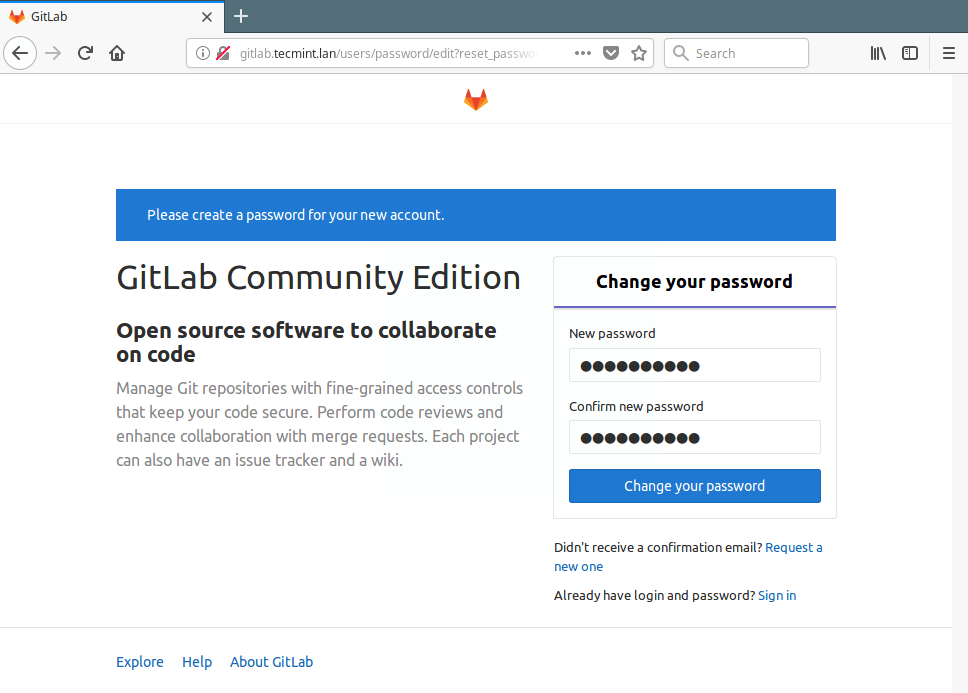
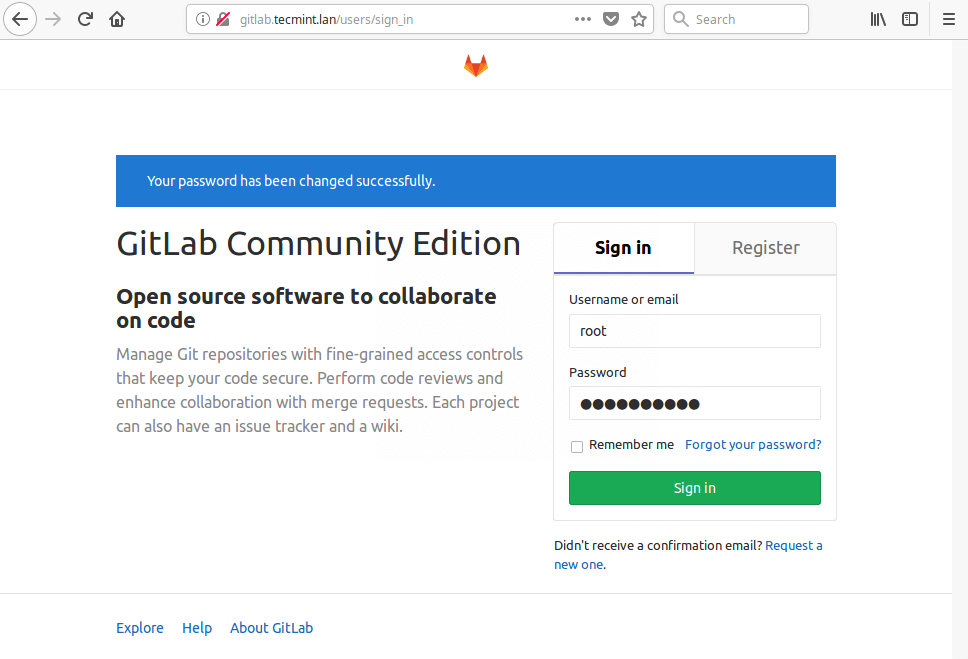
8. Después de iniciar sesión, accederá al panel de control del usuario administrador como se muestra en la captura de pantalla. Puedes crear un objeto, crear un grupo, agregar personas o configurar tu instancia de gitlab. También puede editar su perfil de usuario y agregar claves SSH a su instancia de gitlab, configurar sus preferencias de comunicación y hacer más.
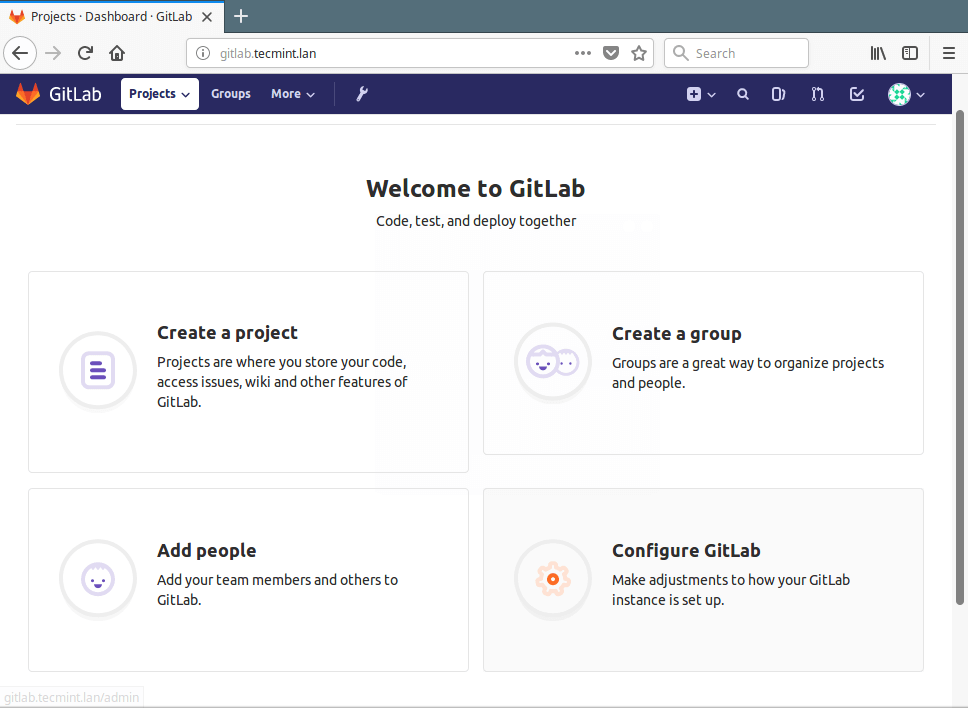
Para obtener más información, vaya a la página Acerca de de Gitlab: https://about.gitlab.com/.
Lea también: Cómo migrar de GitHub a GitLab
¡Eso es todo por ahora! Gitlab es una aplicación avanzada, robusta y eficiente para manejar el ciclo de vida de las operaciones y el desarrollo de software (DevOps). En este artículo, explicamos cómo instalar y configurar Gitlab en Ubuntu y Debian.
Si tiene alguna pregunta o idea para agregar a este artículo, utilice el formulario de comentarios a continuación para comunicarse con nosotros.